Memecahkan masalah koneksi titik akhir privat
Saat Anda tersambung ke ruang kerja Azure Pembelajaran Mesin yang dikonfigurasi dengan titik akhir privat, Anda mungkin mengalami kesalahan 403 atau pesan yang mengatakan bahwa akses dilarang. Artikel ini menjelaskan bagaimana Anda dapat memeriksa masalah konfigurasi umum yang menyebabkan kesalahan ini.
Tip
Sebelum menggunakan langkah-langkah dalam artikel ini, coba Azure Machine Learning API diagnostik ruang kerja. Ini dapat membantu mengidentifikasi masalah konfigurasi dengan ruang kerja Anda. Untuk informasi lebih lanjut, lihat Cara menggunakan diagnostik ruang kerja.
Konfigurasi DNS
Langkah-langkah pemecahan masalah untuk konfigurasi DNS berbeda berdasarkan apakah Anda menggunakan Azure DNS atau DNS kustom. Gunakan langkah-langkah berikut untuk menentukan mana yang Anda gunakan:
Di portal Azure, pilih titik akhir privat untuk ruang kerja Azure Machine Learning Anda.
Dari halaman Gambaran Umum, pilih tautan Antarmuka Jaringan.
Di bawah Pengaturan, pilih Konfigurasi IP lalu pilih tautan Jaringan virtual.
Dari bagian Pengaturan di sebelah kiri halaman, pilih entri server DNS.
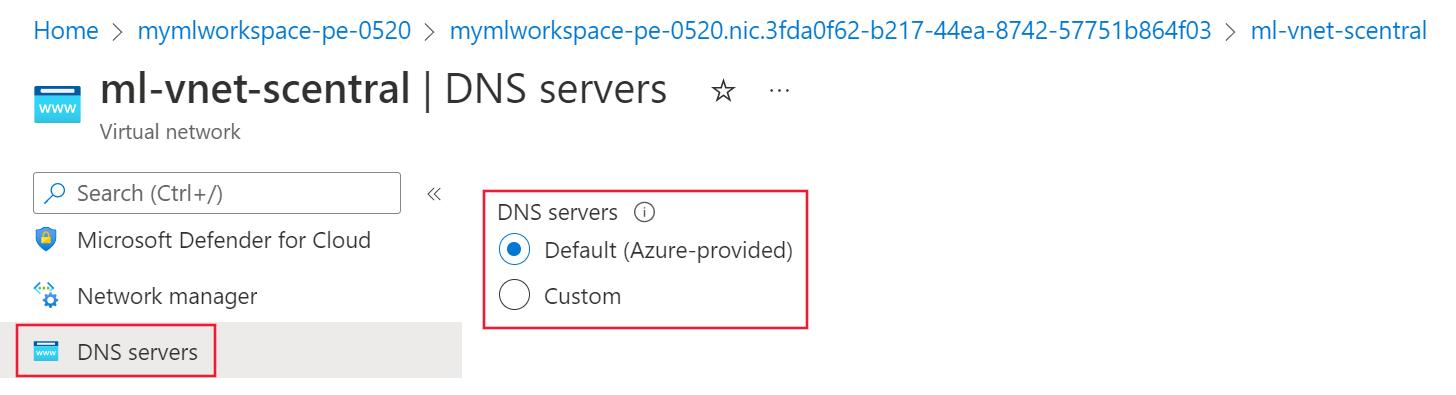
- Jika nilai ini default (disediakan Azure) atau 168.63.129.16, maka jaringan virtual menggunakan Azure DNS. Lewati ke bagian pemecahan masalah Azure DNS.
- Jika ada alamat IP lain yang tercantum, maka jaringan virtual menggunakan solusi DNS kustom. Lewati ke bagian Pemecahan masalah DNS kustom.
Pemecahan masalah DNS kustom
Gunakan langkah-langkah berikut untuk memverifikasi apakah solusi DNS kustom Anda menyelesaikan nama dengan benar ke alamat IP:
Dari mesin virtual, laptop, desktop, atau sumber daya komputasi lainnya yang memiliki koneksi kerja ke titik akhir privat, buka browser web. Di browser, gunakan URL untuk wilayah Azure Anda:
Wilayah Azure URL Azure Government https://portal.azure.us/?feature.privateendpointmanagedns=false Microsoft Azure dioperasikan oleh 21Vianet https://portal.azure.cn/?feature.privateendpointmanagedns=false Semua wilayah lainnya https://portal.azure.com/?feature.privateendpointmanagedns=false Di portal, pilih titik akhir privat untuk ruang kerja. Buat daftar FQDN yang tercantum untuk titik akhir privat.
Buka perintah, PowerShell, atau baris perintah lainnya dan jalankan perintah berikut untuk setiap FQDN yang dikembalikan dari langkah sebelumnya. Setiap kali Anda menjalankan perintah, verifikasi bahwa alamat IP yang dikembalikan cocok dengan alamat IP yang tercantum di portal untuk FQDN:
nslookup <fqdn>Misalnya, menjalankan perintah
nslookup 29395bb6-8bdb-4737-bf06-848a6857793f.workspace.eastus.api.azureml.msmengembalikan nilai yang mirip dengan teks berikut:Server: yourdnsserver Address: yourdnsserver-IP-address Name: 29395bb6-8bdb-4737-bf06-848a6857793f.workspace.eastus.api.azureml.ms Address: 10.3.0.5Jika perintah
nslookupmengembalikan kesalahan, atau mengembalikan alamat IP yang berbeda dari yang ditampilkan di portal, maka solusi DNS kustom tidak dikonfigurasi dengan benar. Untuk informasi selengkapnya, lihat Cara menggunakan ruang kerja Anda dengan server DNS kustom.
Pemecahan masalah Azure DNS
Saat menggunakan Azure DNS untuk resolusi nama, gunakan langkah-langkah berikut untuk memverifikasi bahwa integrasi DNS Privat dikonfigurasi dengan benar:
Pada Titik Akhir Privat, pilih Konfigurasi DNS. Untuk setiap entri di kolom Zona DNS privat, juga harus ada entri di kolom Grup zona DNS.
Jika ada entri zona DNS Privat, tetapi tidak ada entri grup zona DNS, hapus dan buat ulang Titik Akhir Privat. Saat membuat ulang titik akhir privat, aktifkan integrasi zona DNS Privat.
Jika Grup zona DNS tidak kosong, pilih tautan untuk entri Zona DNS privat.
Dari zona DNS Privat, pilih Tautan jaringan virtual. Harus ada tautan ke jaringan virtual. Jika tidak ada, hapus dan buat ulang titik akhir privat. Saat membuatnya kembali, pilih Zona DNS Privat yang ditautkan ke jaringan virtual atau buat yang baru yang ditautkan ke zona TERSEBUT.
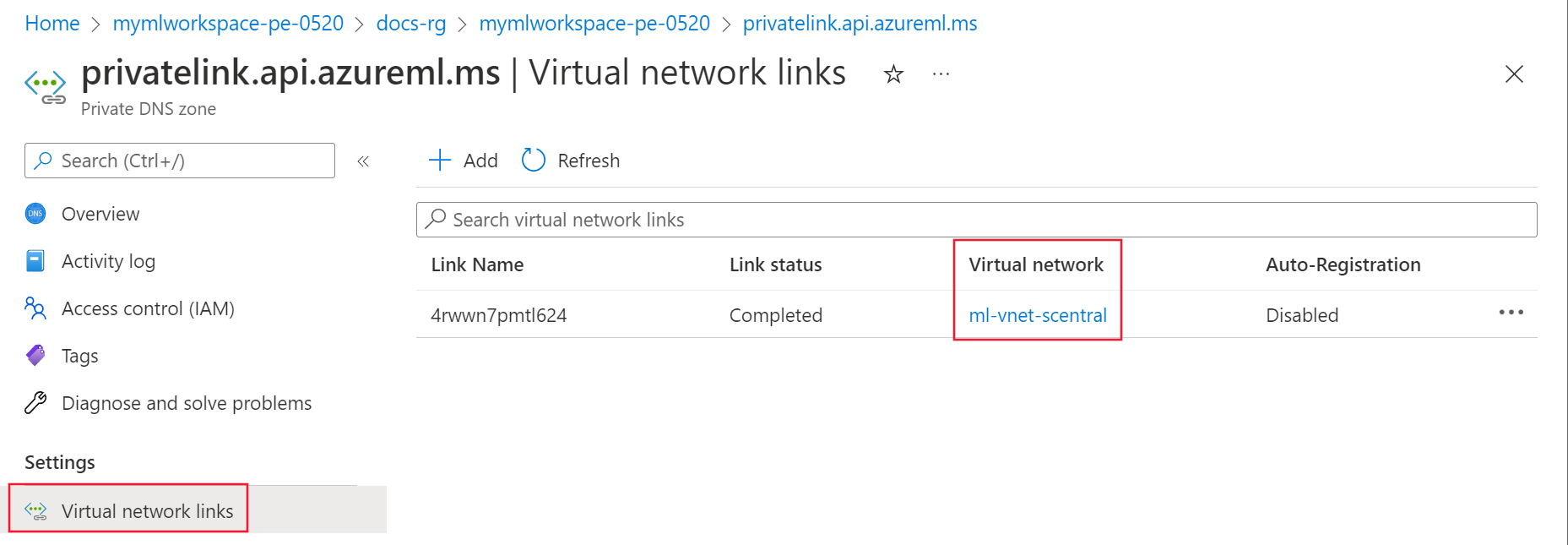
Ulangi langkah-langkah sebelumnya untuk sisa entri Zona DNS privat.
Konfigurasi browser (DNS melalui HTTPS)
Periksa apakah DNS melalui HTTP diaktifkan di browser web Anda. DNS melalui HTTPS akan mencegah Azure DNS merespons dengan alamat IP Titik Akhir Privat.
- Mozilla Firefox: Untuk informasi selengkapnya, lihat Menonaktifkan DNS melalui HTTPS di Firefox.
- Microsoft Edge:
Pilih ... di sudut kanan atas, lalu pilih Pengaturan.
Dari pengaturan, cari DNS lalu nonaktifkan Gunakan DNS aman untuk menentukan cara mencari alamat jaringan untuk situs web.
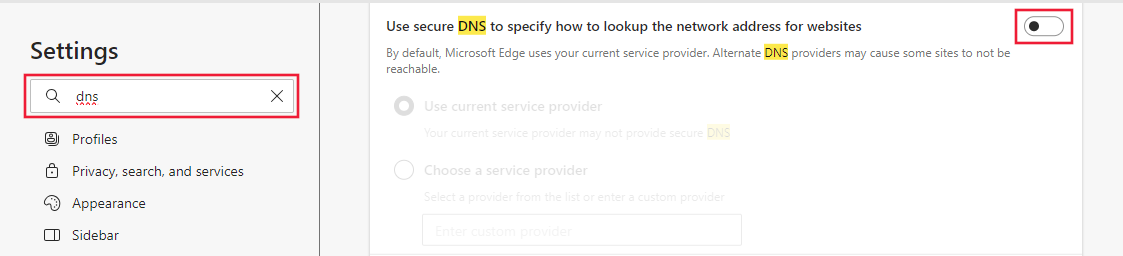
Konfigurasi proksi
Jika Anda menggunakan proksi, proksi mungkin mencegah komunikasi dengan ruang kerja yang aman. Untuk menguji, gunakan salah satu opsi berikut:
- Nonaktifkan pengaturan proksi untuk sementara waktu dan lihat apakah Anda dapat tersambung.
- Buat file Konfigurasi otomatis proksi (PAC) yang memungkinkan akses langsung ke FQDN yang tercantum di titik akhir privat. Ini juga harus memungkinkan akses langsung ke FQDN untuk instans komputasi apa pun.
- Konfigurasikan server proksi Anda untuk meneruskan permintaan DNS ke Azure DNS.



